电脑关机状态下如何充电?需要什么设备?
57
2024-05-27
Win7是一款广受欢迎的操作系统,但有时候用户会遇到电脑突然没有声音的问题。这个问题可能会给用户带来很多困扰,尤其是对于需要使用音频功能的用户来说。本文将一步步教你如何解决Win7电脑无声的问题,帮助你恢复正常的音频功能。
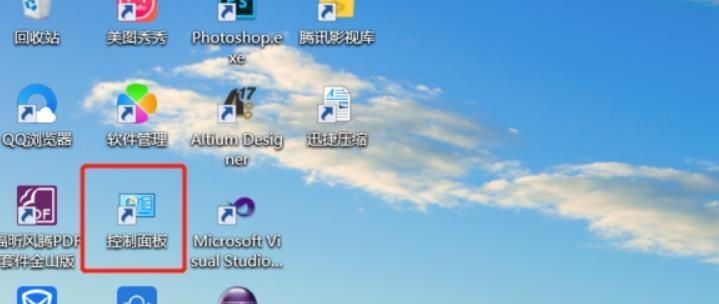
检查音量设置
点击任务栏右下角的音量图标,确保音量没有被静音。如果有静音标志,请取消勾选静音选项,并调整音量大小。
检查扬声器和耳机连接
检查扬声器或耳机是否正确连接到电脑的音频插孔上。尝试拔出插头,然后重新插入确保连接良好。
更新声卡驱动程序
打开设备管理器,展开“声音、视频和游戏控制器”选项。找到你的声卡,右键点击它并选择“更新驱动程序软件”。系统将自动搜索并安装最新的声卡驱动程序。
检查默认音频设备
右击任务栏上的音量图标,选择“播放设备”。在弹出的窗口中,确认正确的音频设备被设置为默认设备。如果不是,请右键点击正确的设备并选择“设为默认设备”。
检查音频服务
按下Win+R键,在运行对话框中输入“services.msc”,然后回车。找到“WindowsAudio”服务,确保它正在运行。如果没有运行,请右键点击该服务并选择“启动”。
重启音频服务
按下Win+R键,在运行对话框中输入“services.msc”,然后回车。找到“WindowsAudio”服务,右键点击它并选择“重新启动”。等待一会儿,然后检查是否有声音。
检查音频线路故障
检查你的扬声器或耳机是否有损坏或线路故障。你可以尝试使用其他设备或线缆来确认问题是否出在扬声器或耳机上。
运行音频故障排除工具
Win7提供了内置的音频故障排除工具。你可以按下Win+R键,在运行对话框中输入“msdt.exe/idAudioPlayback”然后回车。根据工具的提示进行故障排除。
检查应用程序设置
有些应用程序可能会独立地控制音量设置。打开相关的应用程序,检查其音量设置是否正确,确保音量没有被调至静音。
回滚驱动程序
如果你最近更新了声卡驱动程序,可能会导致声音问题。你可以尝试回滚驱动程序,恢复到之前的版本。打开设备管理器,找到你的声卡,右键点击它并选择“属性”,在驱动程序选项卡中选择“回滚驱动程序”。
重新安装驱动程序
如果回滚驱动程序没有解决问题,你可以尝试重新安装声卡驱动程序。打开设备管理器,找到你的声卡,右键点击它并选择“卸载设备”。然后重新启动电脑,系统会自动安装默认的驱动程序。
检查操作系统更新
有时候,操作系统的更新可能会导致声音问题。请确保你的Win7操作系统是最新的,打开Windows更新并检查是否有可用的更新。
运行系统文件检查工具
Win7内置了系统文件检查工具,可以帮助修复损坏的系统文件。打开命令提示符,输入“sfc/scannow”然后回车。等待工具运行完毕,并根据其提示进行修复。
考虑重装操作系统
如果以上方法都无法解决问题,可能需要考虑重装Win7操作系统。备份重要的文件,然后重新安装操作系统。
在Win7电脑突然没有声音的情况下,我们可以通过检查音量设置、连接、驱动程序、服务等多种方法来解决问题。如果所有方法都无效,可能需要考虑更换音频设备或重新安装操作系统。
在使用Win7电脑时,突然发现没有声音可能会让人感到困扰。声音在我们的日常使用中扮演着重要的角色,因此解决这个问题是至关重要的。本文将探讨Win7电脑突然没有声音的原因,并提供一些可能的解决方案。
一:检查音量设置
要确保Win7电脑没有声音,首先检查音量设置。在任务栏上找到音量图标,右键单击并选择“打开音量混合器”,确保各个音量滑块都不是静音状态。
二:检查扬声器连接
确保扬声器与电脑连接正常。检查扬声器是否插入正确的插孔,并确保插头没有松动。
三:检查驱动程序
可能是由于声卡驱动程序问题导致的声音消失。打开设备管理器,找到“声音、视频和游戏控制器”,右键单击声卡并选择“更新驱动程序”来更新或重新安装驱动程序。
四:检查默认播放设备
Win7电脑可能会将声音输出到其他设备上。右键单击音量图标,选择“播放设备”,确保正确的设备被设置为默认播放设备。
五:检查服务设置
在开始菜单中输入“services.msc”来打开服务窗口。找到“Windows音频”服务,确保它正在运行。如果没有运行,右键单击该服务,并选择“启动”。
六:检查音频线路
检查音频线路是否有损坏或断开连接的地方。尝试更换音频线路或插入其他音频设备,如耳机,看是否有声音输出。
七:升级操作系统
Win7电脑可能存在一些操作系统问题导致声音消失。升级操作系统到最新版本可能会解决这个问题。
八:运行故障排除工具
Win7电脑提供了内置的故障排除工具来解决声音问题。打开控制面板,选择“故障排除”,然后选择“音频播放问题”进行诊断和修复。
九:恢复系统
如果声音问题是最近发生的,尝试使用系统还原将电脑恢复到之前正常工作的状态。
十:检查硬件问题
有时候声卡可能损坏或需要更换。如果尝试了以上所有方法仍然没有解决问题,可能需要联系专业技术人员来检查和更换声卡。
十一:扫描病毒
恶意软件可能会影响电脑的音频功能。运行杀毒软件进行全面扫描,确保电脑没有受到病毒感染。
十二:重启电脑
有时候,简单地重启电脑就可以解决一些临时的问题,包括声音消失。
十三:更新操作系统
确保Win7电脑上安装了最新的更新和补丁程序。有时候这些更新可以修复一些已知的问题,包括声音问题。
十四:寻求专业帮助
如果所有方法都没有解决声音问题,那么可能需要寻求专业帮助。联系电脑维修专家或制造商的技术支持部门。
十五:
Win7电脑突然没有声音可能是由于多种原因引起的,包括音量设置、驱动程序、连接问题等。通过检查和调整这些方面,可以解决大多数声音问题。然而,如果问题仍然存在,最好寻求专业帮助来解决。记住,及时解决声音问题可以提高我们的电脑使用体验。
版权声明:本文内容由互联网用户自发贡献,该文观点仅代表作者本人。本站仅提供信息存储空间服务,不拥有所有权,不承担相关法律责任。如发现本站有涉嫌抄袭侵权/违法违规的内容, 请发送邮件至 3561739510@qq.com 举报,一经查实,本站将立刻删除。